Ieder van ons heeft waarschijnlijk minstens één keer de afstandsbediening verloren, dus we weten heel goed hoe onaangenaam een dergelijke situatie kan zijn.
Vooral vandaag, in het moderne - digitale tijdperk, worden televisies geproduceerd met een groot aantal functies en opties, en de afstandsbediening speelt een zeer belangrijke rol.
Het verbinden van uw tv met uw huis (of een ander) wifi-netwerk zonder een afstandsbediening lijkt op het eerste gezicht een missie onmogelijk. Maar zo is niet zo.
In dit artikel zullen we u laten zien hoe u uw Roku-tv kunt verbinden met Wi-Fi zonder een afstandsbediening met drie eenvoudige oplossingen. Hieronder zullen we elk in detail uitleggen.
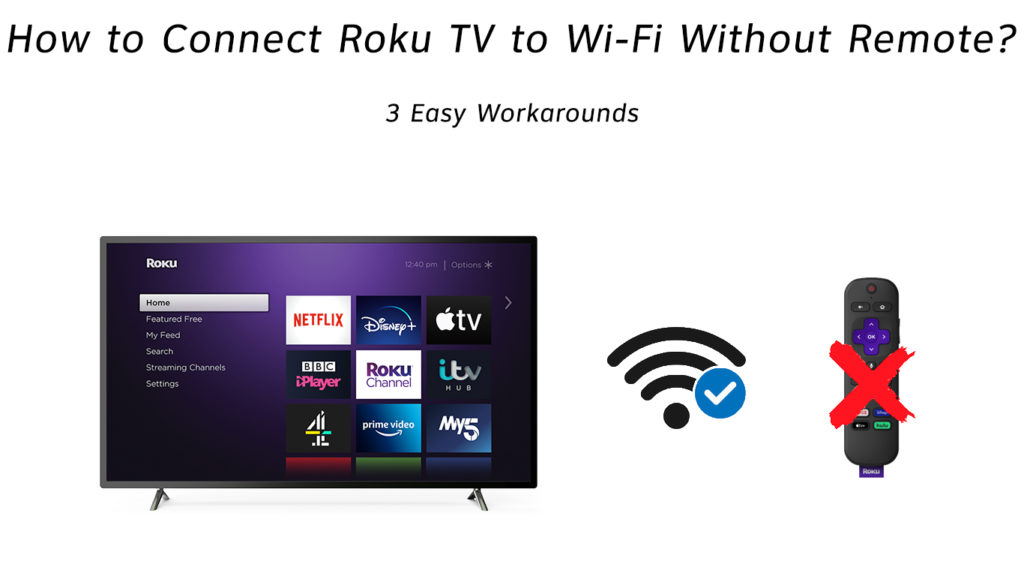
Sluit Roku TV aan op Wi-Fi zonder op afstand te gebruiken met een draadloos toetsenbord of muis
Heb je al een USB -muis of toetsenbord? Geweldig, totdat u een nieuwe afstandsbediening koopt, kan een USB-muis of toetsenbord deze in veel dingen vervangen, en een daarvan maakt verbinding met Wi-Fi .
Allereerst moet je de tv inschakelen. Doe dit met de aan / uit -knop op de tv.
Nu moet u een USB -muis of toetsenbord aansluiten op de tv. Het is heel eenvoudig - het enige dat u hoeft te doen, is een USB -draadloze muis- of toetsenbordadapter aansluiten op de USB -poort van uw Roku TV, en dat is het. Er zijn geen extra instellingen vereist.
Daarna moet u uw tv verbinden met Wi-Fi, volgens deze stappen:
- Klik in het menu op het scherm op de instellingen en selecteer vervolgens het netwerk.
- U moet de optie -instellingsverbinding selecteren.
- Bedrade en draadloze opties zouden nu moeten verschijnen. Klik op draadloos.
- Beschikbare netwerken verschijnen.
- Klik op degene waarmee u verbinding wilt maken, voer het wachtwoord voor dat netwerk in en bevestig door op Connect te klikken.
Dat is het, je bent verbonden met wifi.
Sluit Roku TV aan op Wi-Fi met een Ethernet-kabel
Een andere manier om Roku TV te verbinden met Wi-Fi zonder afstandsbediening is het gebruik van Ethernet-kabel. Dit lijkt u misschien verwarrend - is niet het doel om verbinding te maken met Wi -Fi? Waarom gebruiken we een Ethernet -kabel? Het antwoord is eenvoudig - we gebruiken de Ethernet -kabel hier alleen tijdelijk, totdat we verbinding maken met Wi -Fi.
Om deze methode te kunnen gebruiken, moet u Roku -app (Android / iOS ) op uw mobiele telefoon downloaden en installeren en het is ook noodzakelijk dat uw Roku TV een Ethernet -poort heeft.
Sluit de Ethernet -kabel aan van de LAN -poort van de router met de LAN -poort op uw tv en zet de tv aan met de aan/uit -knop aan de zijkant/onderkant van de tv. Aangezien u een bekabelde verbinding gebruikt, is uw tv al verbonden met uw thuisnetwerk - u hoeft het Wi -Fi -wachtwoord niet in te voeren.
Nu moet u uw mobiele telefoon verbinden met hetzelfde netwerk waar uw tv al aan is verbonden (anders werkt deze niet) en u kunt de applicatie voor mobiele telefoons gebruiken om uw tv aan te sluiten op de Wi-Fi. Doe het volgende:
- Klik in het menu op het scherm op Instellingen en selecteer vervolgens het netwerk.
- Selecteer de instelling Verbinding.
- Bedrade en draadloze opties moeten nu verschijnen, klik op draadloos.
- Beschikbare netwerken verschijnen.
- Klik op degene die u wilt, voer het wachtwoord voor dat netwerk in en bevestig door op Connect te klikken.
Dat is het - je bent verbonden met Wi -Fi en nu kun je de Ethernet -kabel loskoppelen.
Het goede van deze verbindingsmethode is dat uw tv de netwerknaam en het wachtwoord zal onthouden en er de volgende keer automatisch verbinding mee zal maken. Dus je hoeft de Ethernet -kabel de volgende keer niet te gebruiken - zet gewoon je Roku -tv aan.
Je roku -tv voor het misleiden
Je kunt deze methode ook proberen (we zagen deze truc op YouTube). De truc werkt op andere Roku -apparaten (niet getest op Roko TVS), maar zou ook moeten werken op Roku TV's.
Het volgende is vereist:
- Twee smartphones
- U moet het SSID en het wachtwoord van het laatste Wi-Fi-netwerk weten waarmee uw tv is verbonden.
- TV met controle door mobiele apps -instelling ingeschakeld (het is standaard ingeschakeld).
U gebruikt één telefoon om een hotspot te maken en de andere smartphone wordt als afstandsbediening gebruikt (u installeert de ROKU -app erop).
Het eerste wat u moet doen, is een hotspot maken. Het is noodzakelijk om de telefoon te hernoemen zodat de naam van de hotspot overeenkomt met de naam van het laatste Wi-Fi-netwerk waarop uw tv is verbonden. Bovendien moet het wachtwoord van uw hotspot overeenkomen met het wachtwoord van het laatst bekende Wi-Fi-netwerk. Na het maken van de hotspot, moet u de tv inschakelen (u kunt dit doen met de fysieke knop op de tv). Als het niet automatisch verbinding maakt, werkt de truc niet. Als de verbinding succesvol is, kunt u naar de volgende stap gaan.
In deze stap moet u uw andere telefoon (degene met de Roku -app erop) verbinden met de hotspot. Open na een succesvolle verbinding de Roku -app op die telefoon en moet uw tv op het detectiescherm verschijnen. Koppel de app met de tv en u kunt nu de Roku -app gebruiken om de tv te besturen.
Vanaf daar kunt u proberen uw tv aan te sluiten op uw wifi-netwerk voor thuis. Zodra de wifi-verbinding is tot stand gebracht, kunt u de hotspot uitschakelen en uw andere telefoon aansluiten op wifi.
Manieren om uw roku-tv te verbinden met wifi zonder afgelegen
Conclusie
Zoals je zou kunnen zien, zijn er zeker manieren om je Roku-tv te verbinden met wifi, zelfs als je geen afstandsbediening hebt. We adviseren u echter om een nieuwe te krijgen, omdat het gebruik van de originele afstandsbediening nog steeds de beste en gemakkelijkste optie is.
